Al elektronik er modtagelig for slid,især hvis du kan lide at få kilometertal ud af dine enheder. Flagskibstelefoner er beregnet til at vare år, men der er ingen garanti for, at de faktisk gør det. Nogle brugere foretrækker at opbevare enheder, så længe de fysisk kan fungere. Hvis en skærm ødelægges, er der ingen anden mulighed end at udskifte. Dog er beskadigede kanter eller en funktionsfejlknap noget, som en bruger måske kan tolerere. Hvis tænd / sluk-knappen på din enhed ikke længere fungerer, er du låst ud af en masse vigtige funktioner som at slå din enhed til / fra og tage skærmbilleder. Den gode nyhed er, at en brudt tænd / sluk-knap ikke betyder, at din telefon er ubrugelig. Du kan faktisk bruge en Android-telefon med en ødelagt afbryderknap. Det kræver lidt finjustering, men det er muligt.
Da næsten alle androider er forskellige, kan vi ikkegå ind på detaljer om specifikke enheder, vi kan dog diskutere platformspecifikke løsninger. Hvis din telefon er slået fra, skal du tjekke, hvordan du tænder en Android-telefon med en ødelagt afbryderknap.
Lås / oplås telefon
Følgende løsninger giver dig mulighed for at låse / låse en Android-telefon op med en ødelagt afbryderknap.
Altid på skærm
'Always on Display' er en hurtig og ude af boksenløsning, der giver dig mulighed for at undgå at låse / låse en enhed op med en knækket knap. Hvis du sætter din telefon i tilstanden "Always On Display" og foretager timeout for skærmen med et kort interval, behøver du ikke at låse / låse op ved hjælp af tænd / sluk-knappen. Dette kræver naturligvis en pris på din batterilevetid. Det fungerer, hvis du sidder ved siden af din bærbare / desktop, men ikke når du er på farten.

Gravitationsskærm
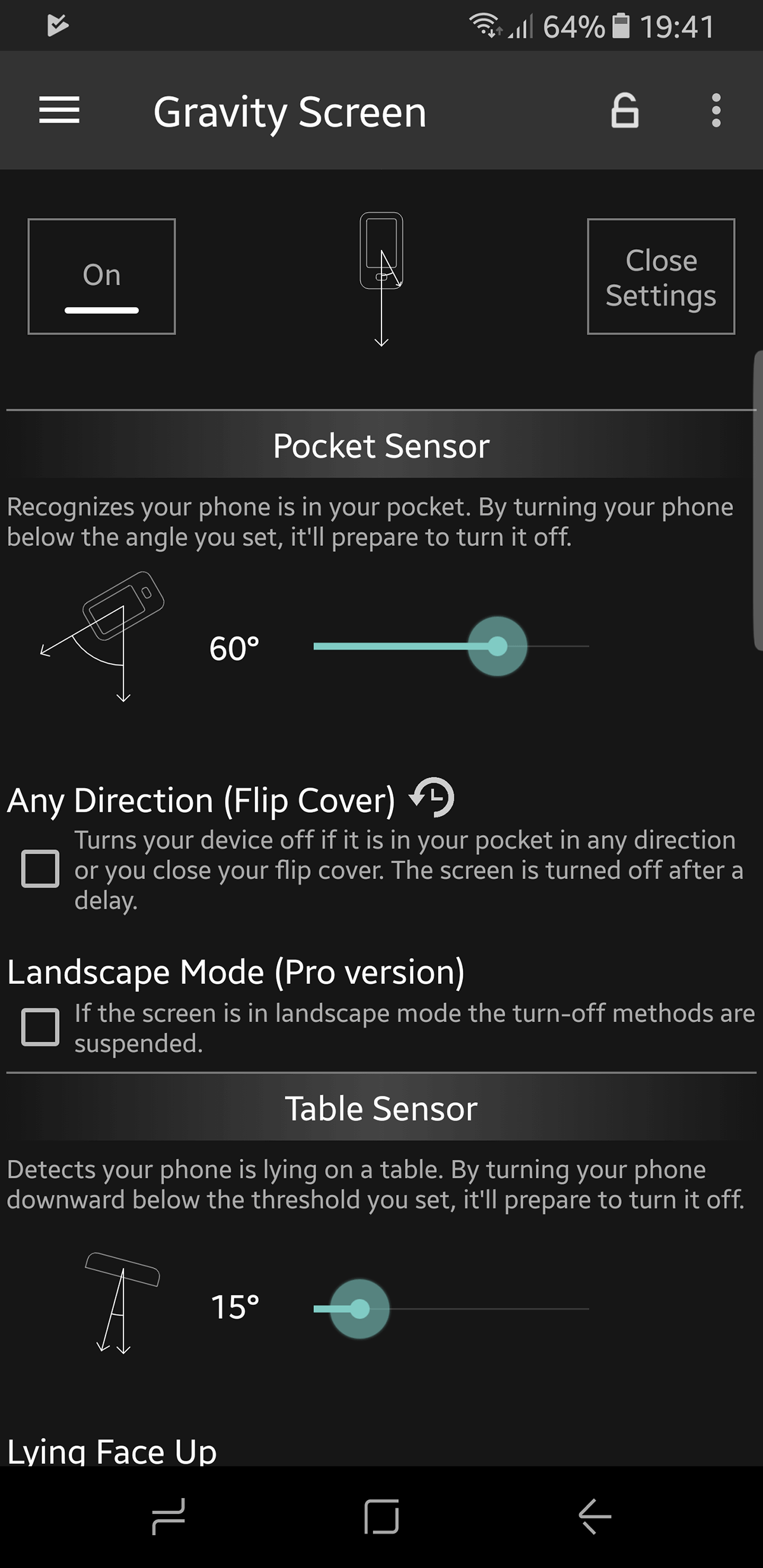
Det er klart, at tilslutning af en telefon til at låse enheden ikke er en bæredygtig løsning, så du bliver nødt til at gøre den sådan, at du kan vække din enhed ved hjælp af alternative løsninger.
Gravity Screen er en app i Play Store, der kan dreje telefonens forskellige sensorer til at låse / låse din enhed op. Gravity Screen kan gøre følgende, der let kan udskifte tændingsnøglen.
- Saml op for at låse op. Når du henter din telefon, vækker appen skærmen for dig og eliminerer behovet for at interagere med tænd / sluk-knappen.
- Forhindrer, at skærmen låses, når du bruger telefonen (ved at bruge senorerne for at se, om telefonen bevæger sig i ens hånd).
- Smartlock-support til enheder, der bruger Lollipop
Gravity Screen er designet til avancerede telefoner. For at låse telefonen skal den enten være i ens lomme eller på en plan overflade. Hvilket ikke dækker alle baser.
Hvis du bruger sikkerhedsfunktioner som ansigtsbehandlinggenkendelse, forsinket login eller fingeraftrykssensor, skal du give tilladelser til Gravity Screen. Når appen er åben, kan du kontrollere alle måder, hvorpå du får adgang til din enhed.
Download Gravity Screen fra Play Store
Nærhedshandlinger
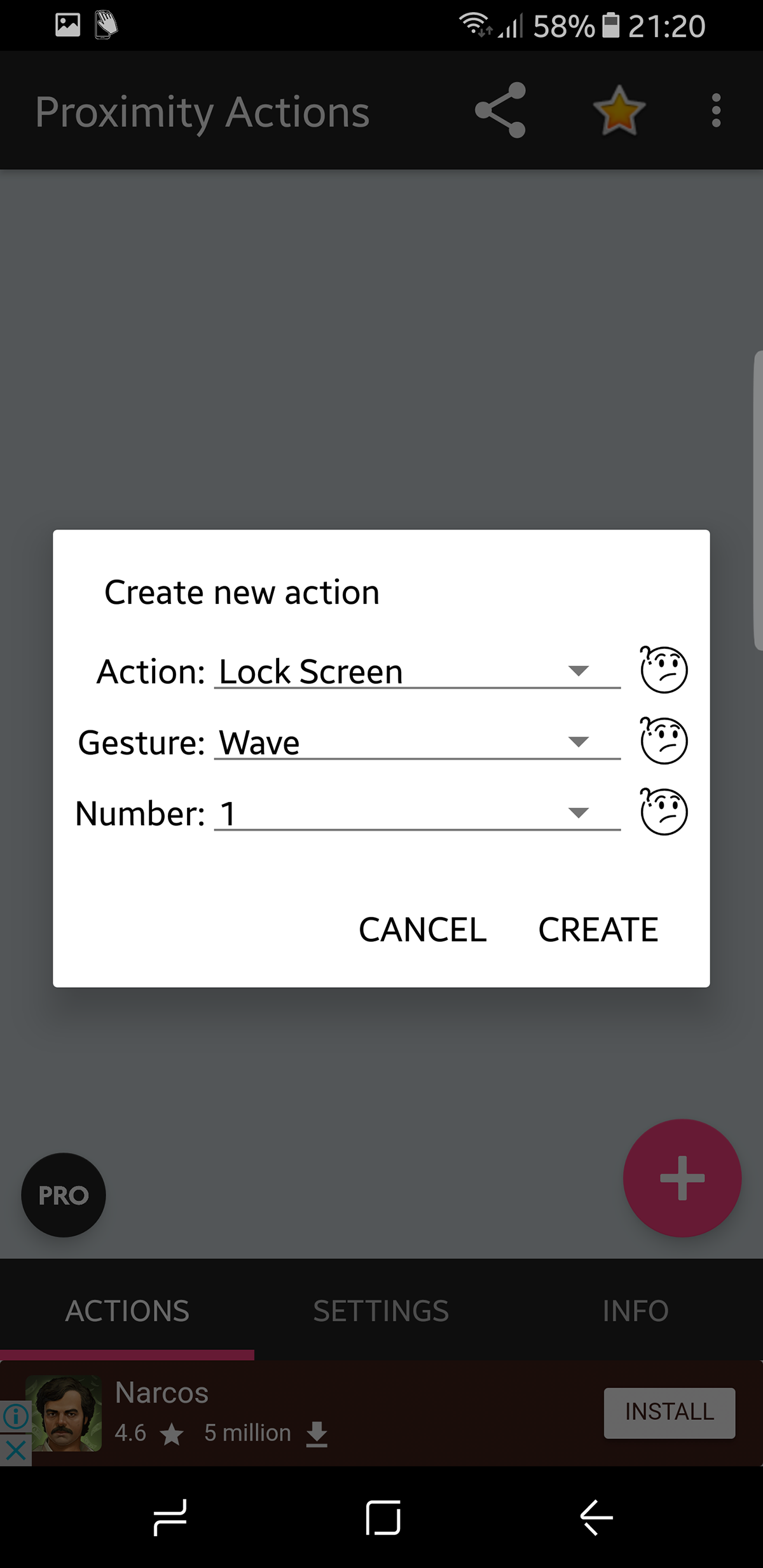
Proximity Actions tager konceptet præsenteret iGravity Screen og tilføjer et lag af tilpasning til det. Nu kan du tildele hvilke handlinger der finder sted relevant for hvilken nærhedsføler. Så din telefon kan udføre følgende handlinger baseret på hvilken gestus, du tildeler den.
- Musik: Afspil / pause (Android 3.0 og nyere), Afspil næste, Afspil tidligere
- Lås enheden
- Vågn op, og lås eventuelt op for enheden
- Skift automatisk rotation til / fra
- Skift skærmretning uden at frigive orienteringslåsen (Android 3.0 og nyere)
- Start enhver app
- Start enhver genvej (direkte opkald, direkte besked osv.)
- Slå LED-lampen til / fra (hvis tilgængelig).
- Genvej til startskærm til start eller stop af service (kan bruges sammen med Tasker)
Download nærhedshandlinger fra Play Store
Dobbelttryk for at låse
Hvis din telefon ikke understøtter tap for at låse indfødt, kan du få funktionen via en app.
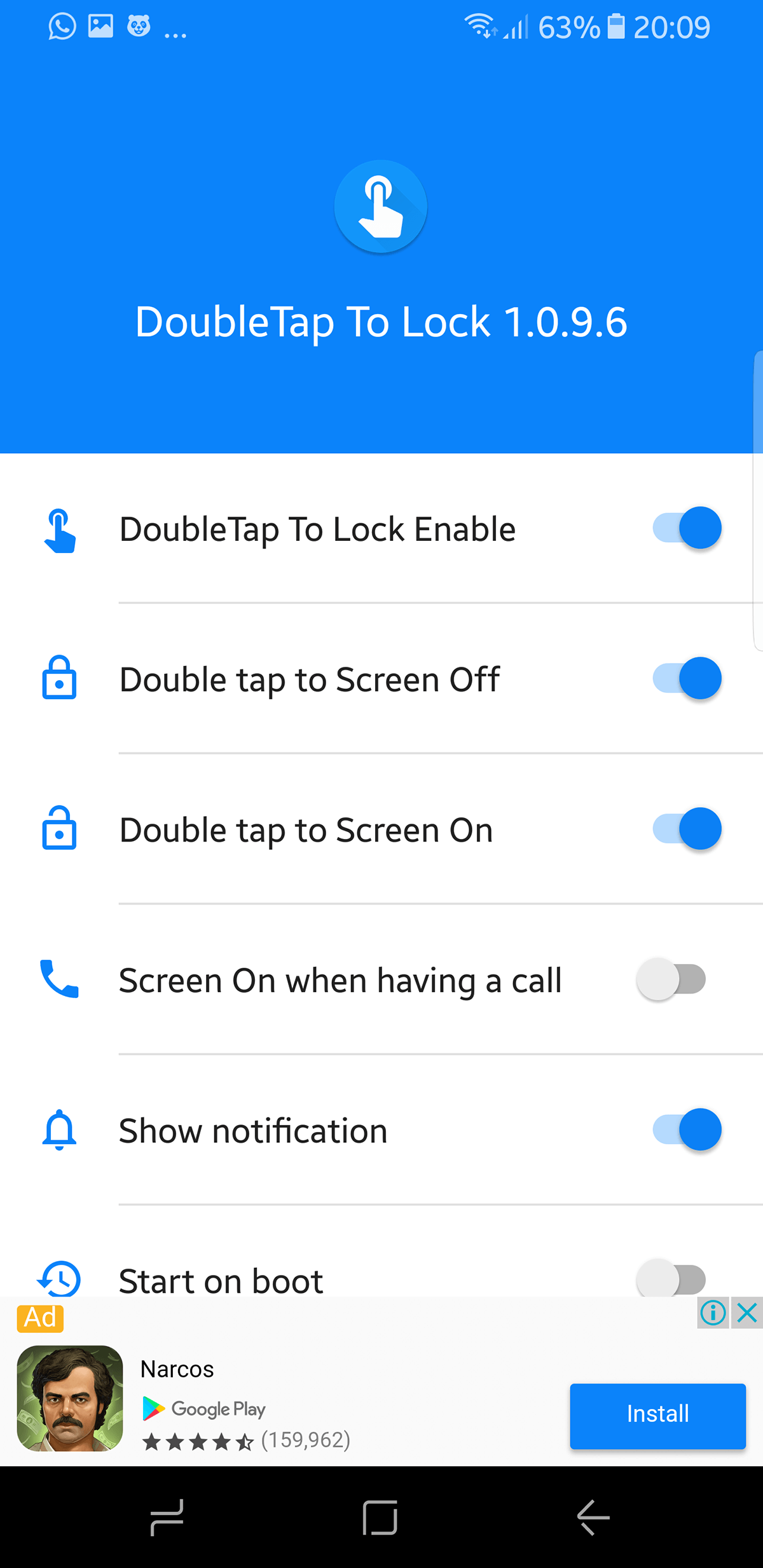
Igen er konceptet endnu enklere nu, du kandobbelttryk på skærmen for at låse, og dobbelttryk for at låse op. Denne løsning har en indlæringskurve, da dobbelttapping på en skærm er alt for almindelig. Nogle gange vil det sparke ind selv under sms, men det hjælper, hvis du har flere problemer med din enhed.
Download dobbelttryk for at låse (DTTL) fra Google Play Store
Gendan strømknappen til lydstyrkeknappen
Du kan få tænd / sluk-knapens grundlæggende funktionalitet tilbage ved at tilpasse den til lydstyrketasterne. Dette er noget, du kan gøre dette manuelt eller med en app. Du har ikke brug for en rodfæstet enhed i begge tilfælde.
Remap afbryder manuelt
Sæt din telefon i gendannelsestilstand - læs denne hurtige guide til, hvordan du gør det. Når du er i gendannelsestilstand, skal du gå til ADB (detaljer om det i ovennævnte link også) og indtaste følgende.
fastboot continue
Det starter straks din telefon. Nu kan vi fokusere på at genmappe en knap igen. Så vi starter med en pull-kommando.
adb pull /system/usr/keylayout/Generic.kl
Find VOLUME_DOWN ”og skift til“ POWER ”i Generic.kl
når det er gjort, skubber vi filen ind igen.
adb push Generic.kl /system/usr/keylayout/Generic.kl
Nu vil vi være i stand til at bruge lydstyrkeknappen i stedet for strøm.
Tænd / sluk-knap til lydstyrkeknap - App
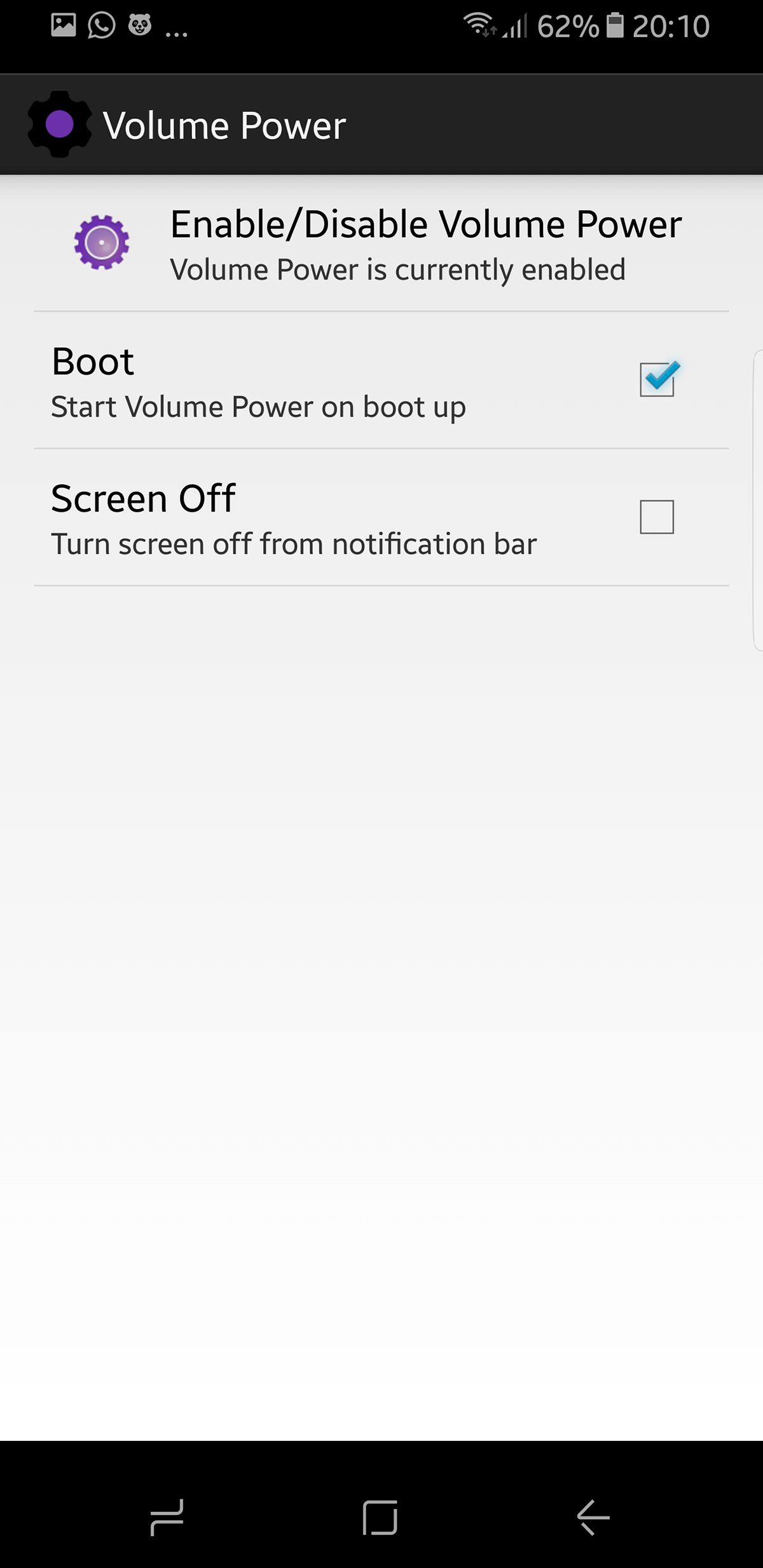
Tænd / sluk-knap til lydstyrkeknap er en app derkan du grundlæggende forenkle dit problem ved at tilpasse tænd / sluk-knapens funktionalitet til lydstyrketasten. Dette er en lignende løsning som den, der giver dig mulighed for at omforme Samsung Galaxy S8 / S8 + 's Bixby-knap. En fysisk knap giver dig friheden, som softwareløsninger ikke kan. Du kan udskifte din volume-rocker for at blive en tænd / sluk-knap. Det vil tage noget at vænne sig til, men du bør fikse det før da.
Da du afgår fra en lydstyrkeknap, kan du justere lydstyrken ved at trykke på arbejdsvolumenknappen og justere skyderen, der vises på skærmen.
Download tænd / sluk-knap til lydstyrkeknap fra Play Store













Kommentarer